Mainos
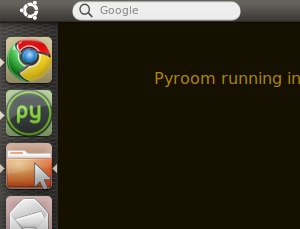 Canonicalin tiimi pyrkii muuttamaan ihmisten ajattelutapaa ubuntu, ja Ykseys on viimeisin ponnistus tällä rintamalla. Canonical ilmoitti viime kuussa, Unity on vaihtoehtoinen työpöytä, joka on tarkoitettu OEM-valmistajille, jotka haluavat tarjota ”pikaveden” lisäyksen Windowsille.
Canonicalin tiimi pyrkii muuttamaan ihmisten ajattelutapaa ubuntu, ja Ykseys on viimeisin ponnistus tällä rintamalla. Canonical ilmoitti viime kuussa, Unity on vaihtoehtoinen työpöytä, joka on tarkoitettu OEM-valmistajille, jotka haluavat tarjota ”pikaveden” lisäyksen Windowsille.
Tätä varten ryhmän on suunniteltu ympäristö, joka lainaa kappaleita sekä Mac OSX: ltä että Windows 7: ltä, mutta aikoo myös tuoda esiin Ubuntun parhaat puolet. Yhtenäisyyttä ei todellakaan ole tehty, mutta koska olet Ubuntu, olet enemmän kuin tervetullut antamaan tämän työpöydän Ubuntulle pyörittämistä.
Jos sinulla on jo Ubuntu tai Ubuntu Netbook Edition käynnissä, aloitamme!
Asennus
Ensimmäinen asia, joka sinun on tehtävä, on lisätä Unity PPA Ubuntun. Avaa terminaali (se on kohdassa ”Lisätarvikkeet) Valikossa.) Kirjoita seuraavat rivit yksi kerrallaan ja seuraa Enter-näppäintä:
sudo add-apt-repository ppa: canonical-dx-team / une
sudo apt-get -päivitys
sudo apt-get päivitys
sudo apt-get install egység
Tämä voi viedä hetken, ja joudut seuraamaan muutamia ohjeita matkalla, mutta kun se on valmis, Unity-ympäristö asennetaan täysin. Se ei korvaa nykyistä työpöytäsi, vaikka jotkin paketit voidaan korvata. Itse asiassa voit kirjautua joko Unityyn tai tavalliseen työpöydällesi milloin tahansa.
Kirjaudu sisään Unityyn kirjautumalla ulos vain nykyisestä istunnostasi. Kirjoita käyttäjänimesi ja näet "istunto-Vaihtoehto näytön alareunassa. Valitse Unity-työpöytä ja kirjaudu sisään, ja Unity avautuu melkein heti.
Katso ja tunne
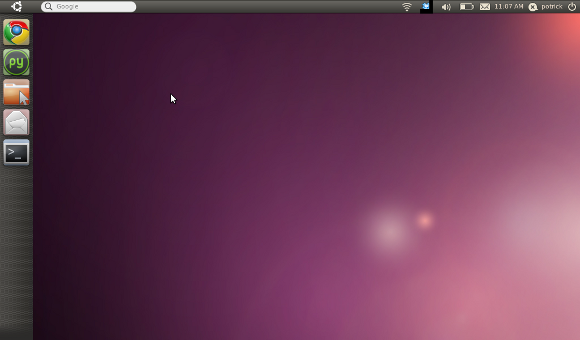
Kuten näette, Unity-käyttöliittymä on todella yksinkertainen. Windows-7: n kaltainen palkki hallitsee näytön vasenta puolta, kun taas päällä on palkki, jossa on suurin osa vakiopaneeliasioista. Täysin puuttuva on kaikenlainen sovellusvalikko; näyttää siltä, että Canonical toivoo ohjaavansa käyttäjiä kohti Mac-tyyppistä “Applications” -kansiota:
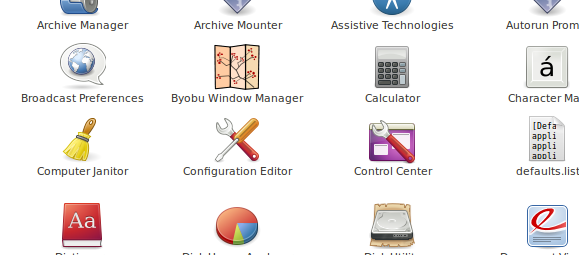
Tämä kansio sisältää linkit jokaiselle tietokoneeseen asennetulle ohjelmalle. Näiden kuvakkeiden vetäminen telakkaan ei tällä hetkellä toimi, mutta voit suorittaa ne ja napsauttaa hiiren kakkospainikkeella niiden kuvakkeita laiturissa lisätäksesi ne pysyvästi telakkaan. Tämä on tällä hetkellä ainoa tapa lisätä kuvakkeita telakkaan.
Mitä Ubuntu-kuvakkeesta vasemmassa yläkulmassa on? Se ei ole sovellusvalikko, vaikka juuri tätä Ubuntun käyttäjiä koulutetaan odottamaan. Sen sijaan se näyttää kaikki tällä hetkellä avoimet ikkunat samalla tavalla kuin Windows Altista Macilla.
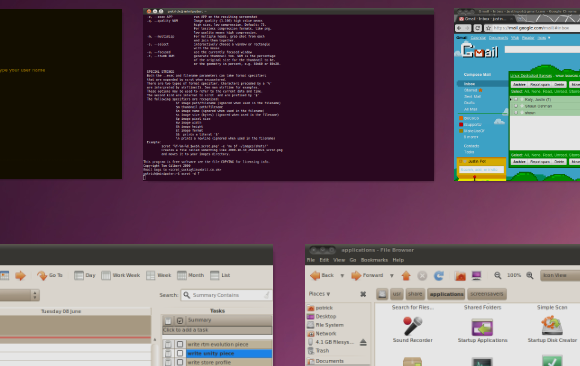
Kuten sanoin, jotkut ideat lainataan OSX: ltä ja osa lainataan Windows 7: ltä. Mikä on uutta? No, Google-palkki oikeassa yläkulmassa. Tämä on melko yksinkertainen työkalu; kaikki se tekee, on Google-haun käynnistäminen oletus työkaluriviltä.
Löydät myös palkin oikeasta reunasta tavalliset Ubuntun ilmoitusvalikot, mukaan lukien tämä integroi kaikki postilaatikot Ubuntu 10.04 integroi kaikki postilaatikosi [Linux] Lue lisää . Kellon tilalle on korvattu yksinkertaisempi käyttöliittymä:
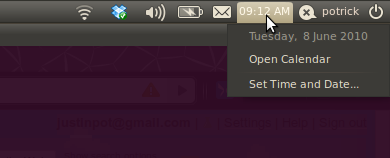
Nämä ilmoitusvalikot ovat täällä, mutta palkki ei ole Gnome-paneeli. Itse asiassa, jos olet minun kaltainen Ubuntu-geek, huomaat nopeasti, että “Ctl F2” -pikakuvake “Run” -dialogin avaamiseksi ei toimi. Gnome-paneeli ei yksinkertaisesti ole osa tätä asennusta.
Koska työpöytäympäristö on edelleen kehitteillä, on olemassa joitain virheitä. Jotkin sovellukset eivät näy oikein laiturissa, mukaan lukien The Gimp ja kaikki Adobe Airiin liittyvät:
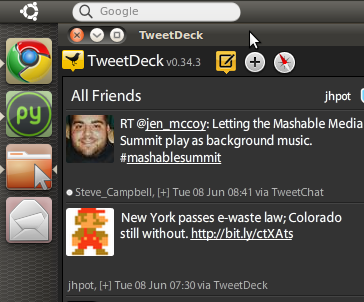
Huomaa, että TweetDeck-lokerossa ei ole kuvaketta. Kuten aiemmin mainittiin, kuvakkeen yrittäminen vetää telakkaan ei lisää sitä. sen sijaan se kaatuu järjestelmään.
Minusta tuntuu myös, että telakan lisääminen näytön vasemmalle puolelle vie paljon tilaa, ja näin ollen netbook-tietokoneeni tuntuu vielä pienemmältä kuin se jo on. Ehkä jossain tulevaisuuden vaiheessa voimme pienentää telakan kokoa tai antaa sen piiloutua automaattisesti.
johtopäätös
Ykseys on mielenkiintoinen idea, mutta se on erittäin paljon työtä projektissa. Voit itse rakastaa sen käyttöä - se on suhteellisen vakaa - mutta en itse voi vielä ajatella sen käyttöä.
Toivon jossain vaiheessa, että tämä Ubuntun työpöytä on kevyt lisäys Ubuntuun, jota olen odottanut. Työssäni Boulder Community Computersin kanssa etsin aina tapoja käyttää Ubuntun avulla uutta elämää vanhoille tietokoneille, mutta näyttää siltä, että Unity ei ole vielä ratkaisu, jota etsin.
Mitä te tyypit olette mieltä? Pidätkö siitä, kuinka Unity saa Ubuntu Desktopin tuntemaan, vai onko se liian Mac-makuinen? Oletko innoissasi siitä, mistä siitä voi tulla, tai uskotko, että se on nyt täysin käyttökelpoinen? Kerro meille alla olevissa kommenteissa.
Onko sinulla vaihtoehtoisia ideoita Ubuntun käyttämiseksi uuden elämän luomiseksi vanhoille tietokoneille? Olisin kiitollinen, jos kerroit siitä myös täällä tai täällä Boulder Community Computers -blogissa.
Justin Pot on teknologiatoimittaja, joka sijaitsee Portlandissa, Oregonissa. Hän rakastaa tekniikkaa, ihmisiä ja luontoa - ja yrittää nauttia kaikista kolmesta aina kun mahdollista. Voit keskustella Justinin kanssa Twitterissä heti.